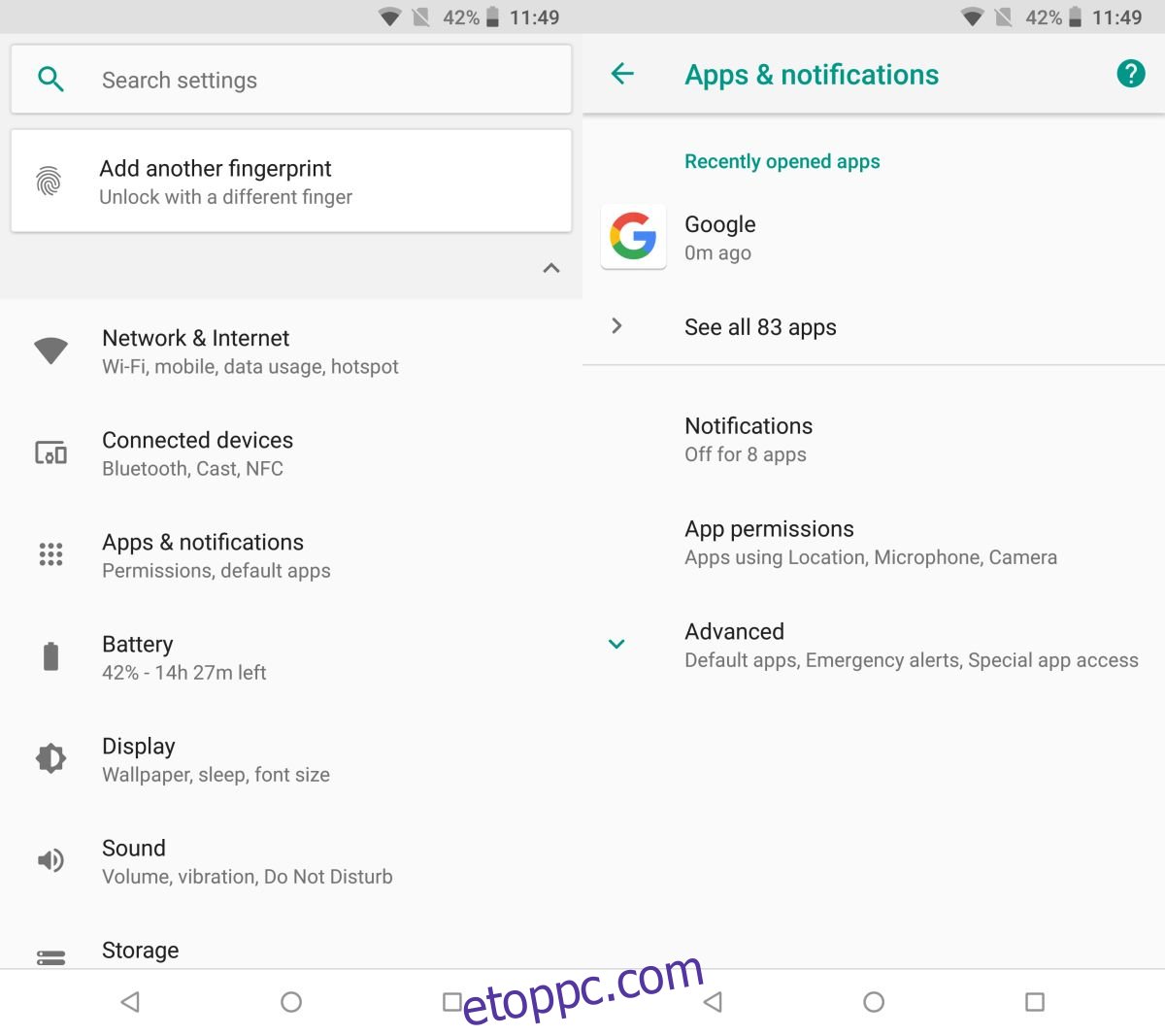Az Android-alkalmazások véletlenszerű problémákba ütközhetnek, és ütköznek is. Néha egyszerűen ki kell lépni, és újra meg kell nyitni őket, máskor pedig frissíteni kell őket. Ha van egy Android-alkalmazása, amely véletlenszerűen nem válaszol, nem csatlakozik az internethez, nem tud hozzáférni egy kritikus szolgáltatáshoz, vagy nem tud tartalmat betölteni, akkor előfordulhat, hogy meg tudja oldani a problémát, ha törli az alkalmazás gyorsítótárát. kb. Itt van, hogyan kell ezt megtenni.
Az alkalmazás gyorsítótára alkalmazásonként törlődik. Az Androidon nincs olyan beállítás, amely összességében törli az alkalmazás-gyorsítótárat az Android telefon összes alkalmazásánál. Érdemes megemlíteni, hogy ritkán kell törölnie az alkalmazás-gyorsítótárat az eszköz összes alkalmazásánál. Általában elegendő néhány, problémás alkalmazáshoz törölni.
Törölje az alkalmazás-gyorsítótárat
Nyissa meg a Beállítások alkalmazást, és érintse meg az Alkalmazások és értesítések lehetőséget. Itt érintse meg az összes alkalmazás megtekintéséhez. Attól függően, hogy az Android melyik verzióját futtatja, az alkalmazások listája más nevet kaphat, vagy az Alkalmazások kezelése szakaszban található. Kicsit ásnod kell, hogy megtaláld.
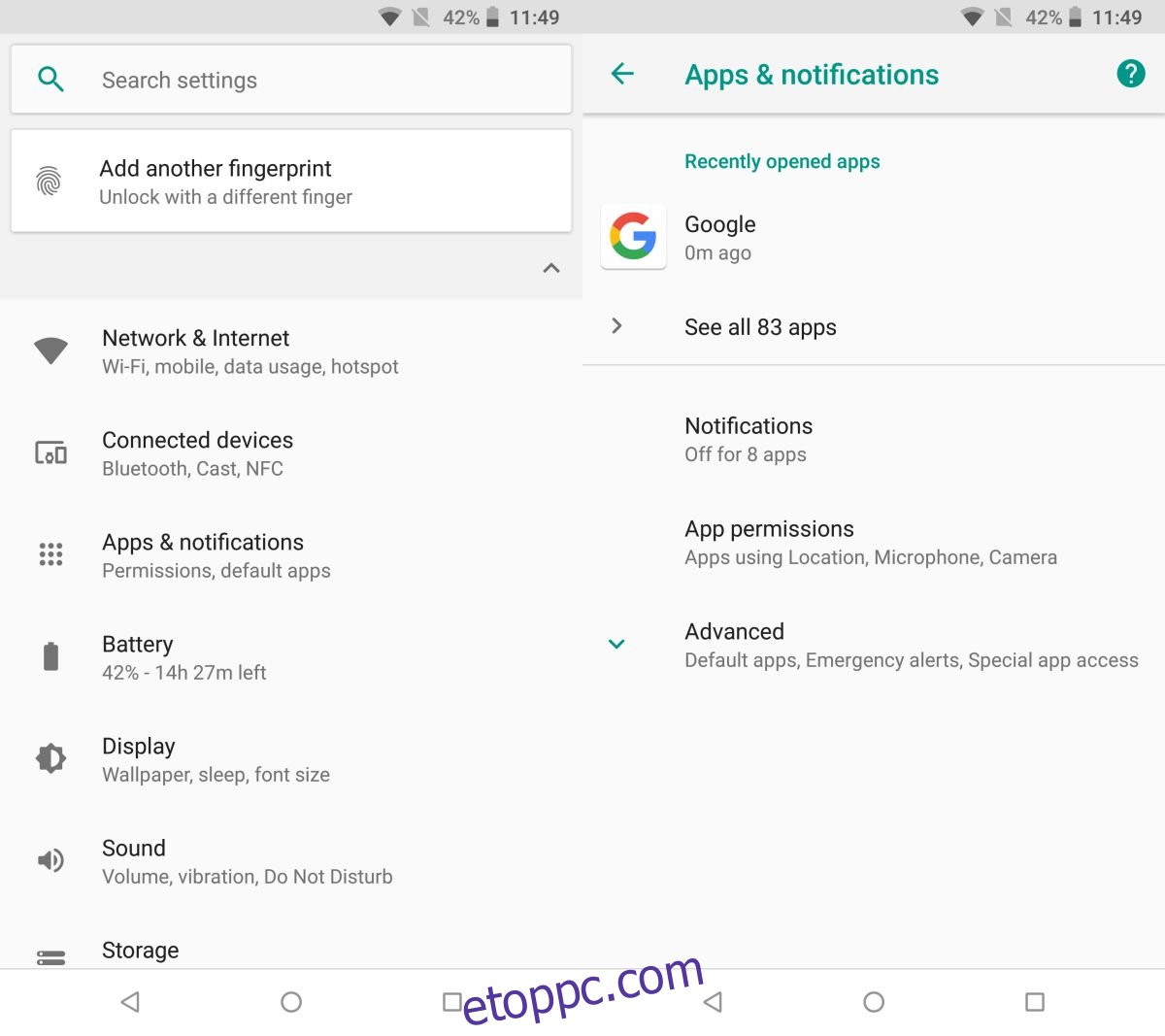
Az alkalmazások listáján érintse meg azt az alkalmazást, amelynek gyorsítótárát törölni szeretné. Ezzel az adott alkalmazás Alkalmazásinformációi képernyőjére jut. Az Android régebbi verzióiban megjelenhet a Gyorsítótár törlése gomb az Alkalmazásinformáció képernyőn. Ha nem látja a gombot a fő Alkalmazásinformáció képernyőn, érintse meg a Tárhely elemet, és ott megjelenik a Gyorsítótár törlése gomb. Érintse meg az alkalmazás gyorsítótárának törléséhez. Kevesebb mint harminc másodpercet vesz igénybe a befejezés.
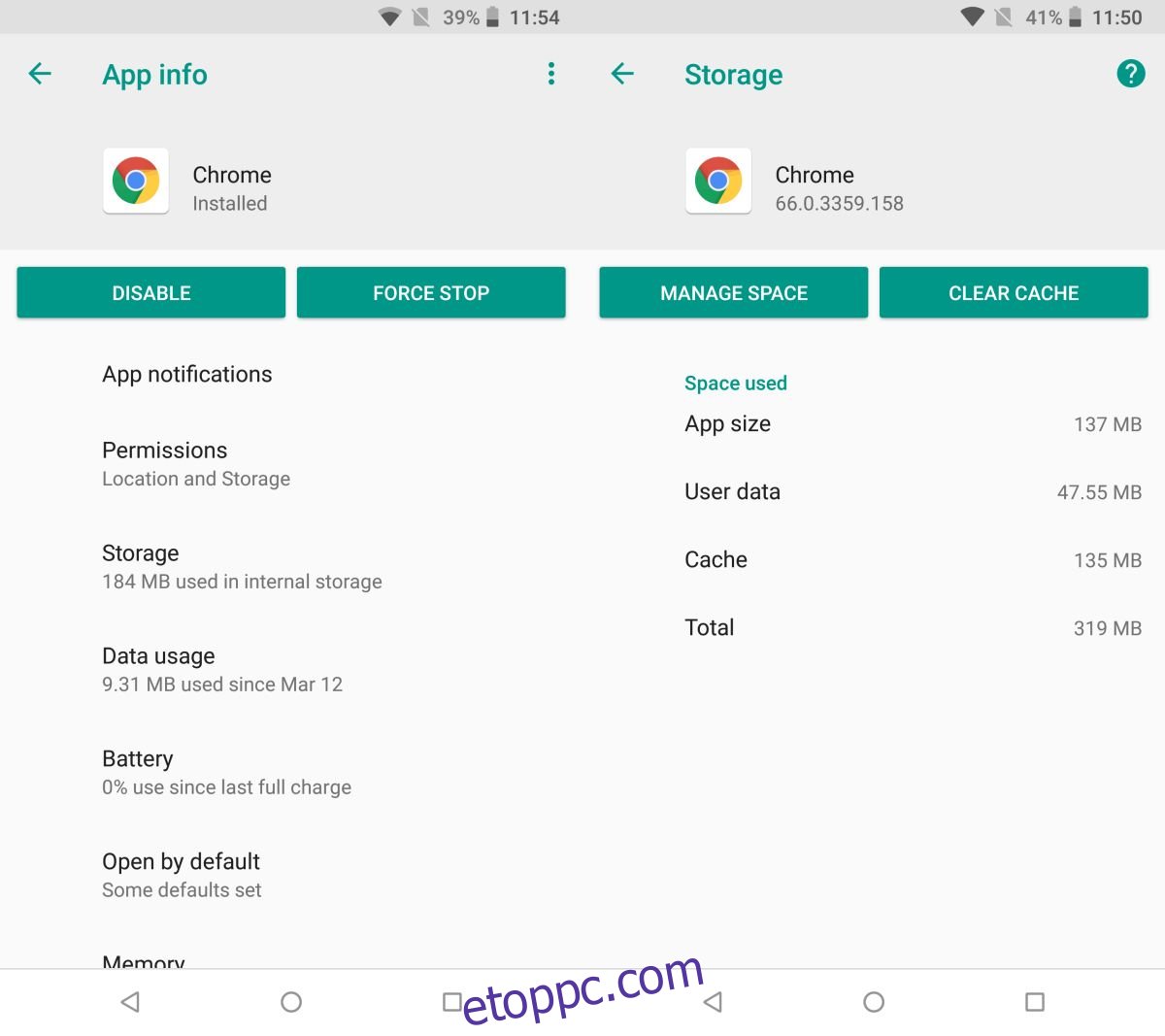
A különösen problémás alkalmazások esetén megpróbálhatja törölni az alkalmazás által az eszközön tárolt alkalmazásadatokat. Ehhez érintse meg a Tér kezelése gombot az alkalmazás Tárhely képernyőjén. Érintse meg az „Összes adat törlése” lehetőséget az alkalmazás eszközén tárolt adatainak törléséhez. Ezek általában olyan adatok, amelyeket az alkalmazás felhalmoz, miközben egyre többet használja az alkalmazást. Ha törli egy alkalmazás, például a Google Drive adatait, nem veszíti el az oda mentett fájlokat.
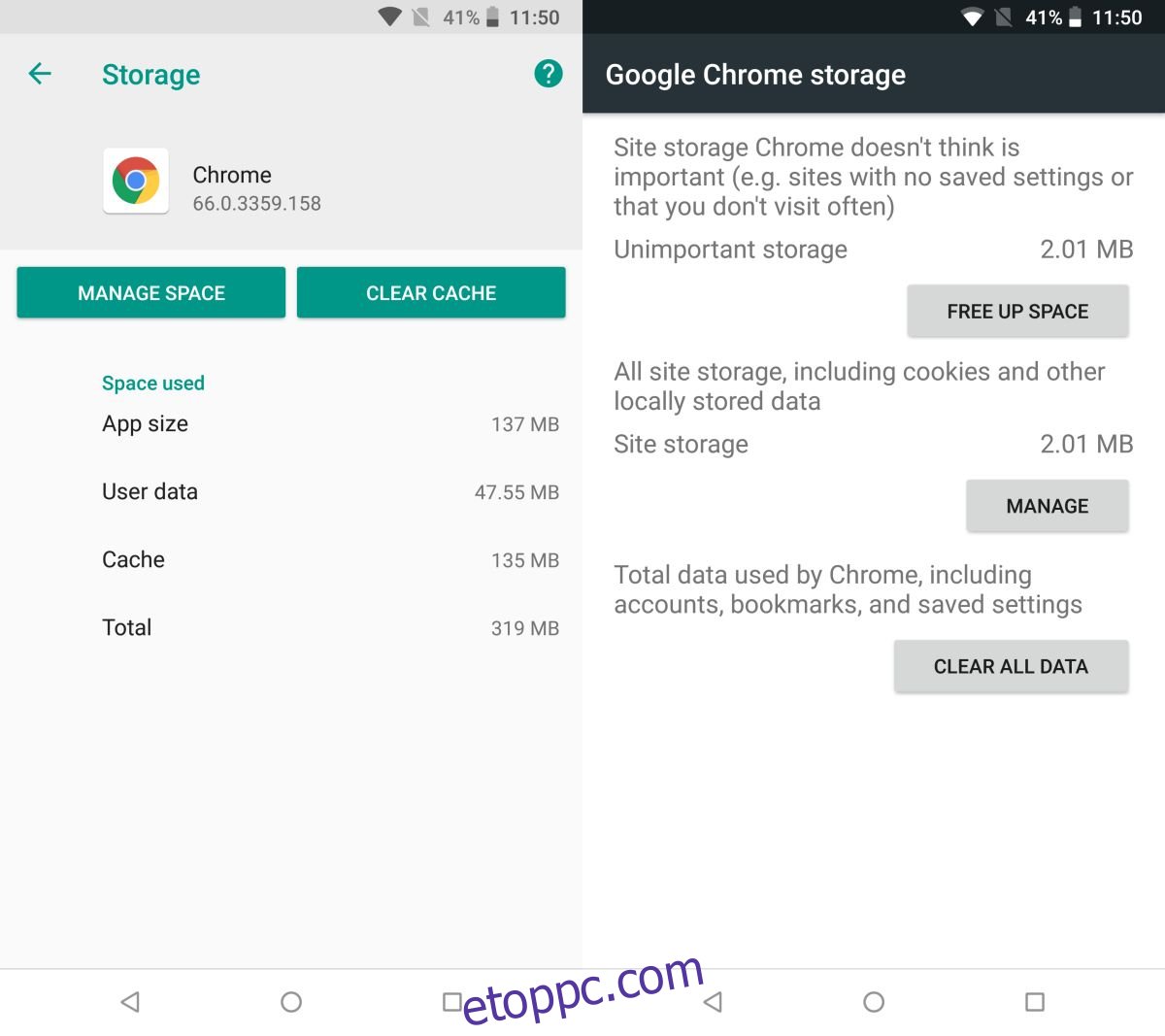
Az Androidon futó alkalmazások gyorsítótárának és alkalmazásadatainak törlése alacsony szintű hibaelhárítási lépés, amelyet útközben is végrehajthat, ha egy alkalmazás hirtelen leáll. Ez a lépés olyan problémák megoldására szolgál, amikor egy alkalmazásnak problémái vannak a bejelentkezéssel, vagy ha nem tud csatlakozni az internethez.